Samsung UE32F4510AK User Manual [ru]
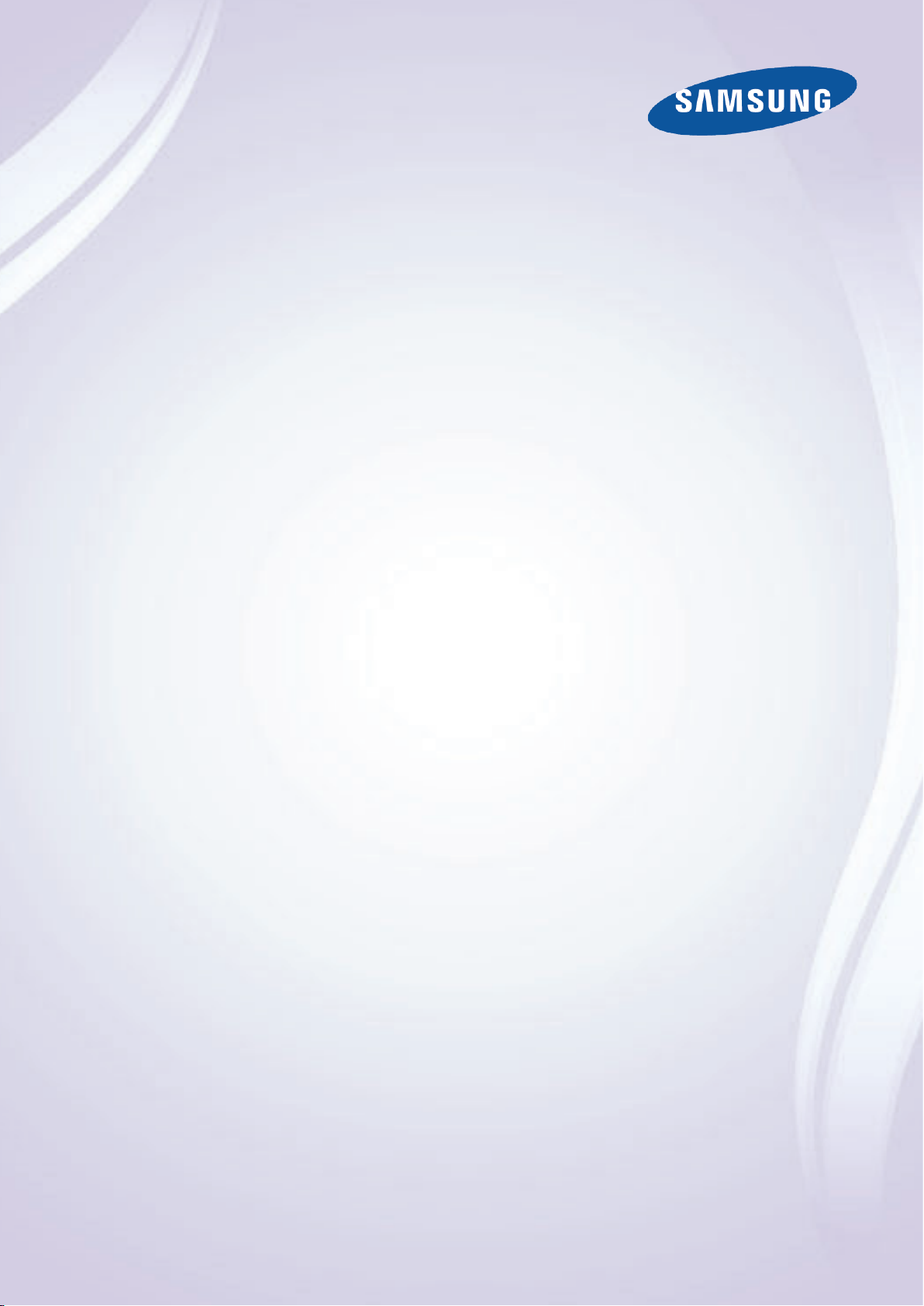
E-MANUAL
Благодарим за приобретение данного устройств
а Samsung. Для наилучшего обслуживания зарег
истрируйте свое устройство по адресу:
www.samsung.com/register
Модель_________ Серийный номер___________

Содержание
Руководство e-Manual
Просмотр e-Manual
1 Прокрутка страницы
1 Назначение значков в верхней части экрана
1 Возврат на домашнюю страницу
1 Поиск по указателю
2 Поиск на страницах
2 Closing the e-Manual
2 Переход к пункту меню
2 Обновление электронного руководства e-Manual
Подключения
Подсоединение антенны
Подключения видеоустройства
5 Подключение по HDMI
6 Подключение через компонентный разъем
6 Подключение через AV
16 Удаление профиля оператора CAM
17 Спутник. система
19 Поиск спутниковых каналов
Управление каналами
22 Удаление каналов
22 Изменение номера
22 Блокировка канала
22 Разблокировка каналов
22 Переименование аналоговых каналов
Общий интерфейc
Параметры звука
Избранные каналы
25 Добавление каналов
25 Удаление каналов
26 Перемещение каналов в списке избранных каналов.
26 Переименование списка избранных каналов
26 Копирование списка избранных каналов
7 Подключение по SCART
Подключение аудиоустройств
8 Подключение цифрового аудио (Оптический выход)
9 ARC (Audio Return Channel)
Подключение наушников
Подсоединение компьютера
10 Подключение по HDMI
11 Подключение HDMI-DVI
Начало работы
Переключение между источниками видеосигнала
Программирование
13 Автонастройка
Настройки канала
14 Страна (область)
15 Настройка вручную
15 Если в качестве источника сигнала выбрано значение
"Антенна" или "Кабель"
16 Передача списка кан.
Настройки сети
Настройка сети
27 Проводная сеть
28 Беспроводная сеть
28 Светодиодные телевизоры серии 5300
29 Меры предосторожности при использовании беспроводной
сети
29 Светодиодные телевизоры серии 5300
29 Протоколы безопасности сети
Настройка кабельной сети
30 Автоматическая настройка проводной сети
31 Ручная настройка проводной сети
33 Сбой проводного подключения
Настройка беспроводной сети
34 Автоматическая настройка беспроводной сети
35 Ручная настройка беспроводной сети
37 Кнопка WPS
37 Сбой подключения к беспроводной сети
38 Динамические или статические IP-адреса
Проверка состояния сети
40 Прям. подкл. Wi-Fi

40 Настройки AllShare
40 Переименование телевизора
54 Ввод текста с помощью QWERTY клавиатуры
54 Дополнительные функции
Управление телевизором
Smart Touch Control
41 Установка батарей (ААА Х 2)
41 Подключение к телевизору
42 Повторное соединение телевизора и пульта Smart Touch
Control
42 Сообщение о низком заряде батареи
43 Описание кнопок пульта
45 Специальные функции
Сенсорная панель
46 Перетягивание
46 Нажмите
47 Перемещение пальца резким скользящим касанием панели
47 Нажатие на сенсорной панели и удерживание пальца в
точке контакта
47 Нажатие и перетягивание
48 Прокрутка вверх и вниз
48 Прокручивание влево/вправо
49 Изменение канала путем ввода номера
49 Инструкции для ввода номера
49 Настройка сенсорной панели
49 Показать полосу состояния и уведомлений
50 Рекомендации
Функция SMART Interaction
Функция SMART Interaction
55 Меры предосторожности
55 Распознавание лиц
55 Использование ТВ-камеры
56 Управл. движениями
56 Распознавание голоса
Распознавание голоса
58 Условия эксплуатации
58 Обучение распознаванию голоса
58 Включение Распознавание голоса
59 Основные принципы использования Распознавание голоса
59 Распознавание голоса Настройки
Управл. движениями
60 Условия эксплуатации
61 Проверка среды управления движениями
61 Обучающее руководство по управлению голосом
61 Включение функции управления движениями
62 Использование основных элементов управления жестами
62 Параметры функции управления движением
63 Экран Управл. движениями
63 Структура экрана во время просмотра телевизора
64 Структура экрана Smart Hub
50 Журнал
50 Удаление записей журнала
50 Поиск
Использование виртуального пульта дистанционного
управления
51 Выбор панели управления виртуального пульта ДУ
51 Изменение положения панели виртуального пульта ДУ
51 Использование цифровой панели
51 Использование панели управления воспроизведением
51 Использование панели быстрого доступа
51 Настройка виртуального пульта ДУ
Настр. унив. пульта ДУ
52 Подключение КАБЕЛЯ ИНФРАКРАСНОГО ПЕРЕХОДНИКА
52 Добавление внешнего устройства
53 Использование универсального пульта ДУ
53 Управление зарегистрированным внешним устройством.
Ввод текста с помощью экранной клавиатуры
Распознавание лиц
66 Условия эксплуатации
66 При использовании функции распознавания лиц необходимо
учитывать следующие аспекты.
67 Регистрация лица
67 Вход в систему распознавания лиц
Использование периферийных устройств.
68 Подсоединение клавиатуры
68 Использование клавиатуры
69 Подсоединение мыши
69 Использование мыши
Просмотр телевизора
Просмотр телевизора
70 Информация о программе
70 Переключение сигнала вещания
70 Телегид
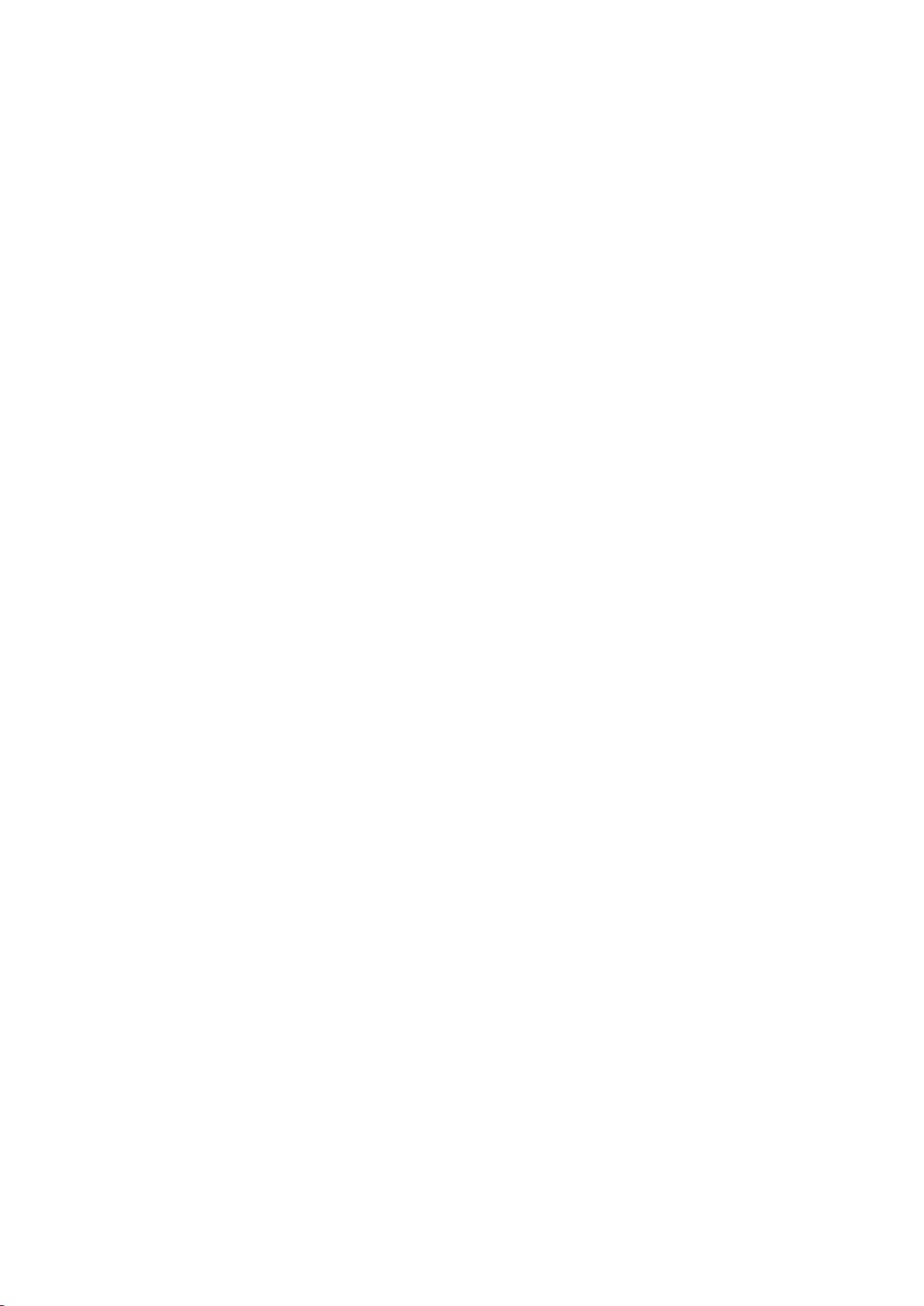
71 Переключение каналов
71 Запись текущей программы
71 Изменение категории
71 Быстрая навигация
71 Просмотр по расписанию
71 Запись по расписанию
71 Просмотр информации о программе
72 Список каналов
72 Переключение каналов
72 Сортировка
73 Жанр
73 Переключение сигнала вещания
73 Изменение списка каналов
Просмотр по расписанию
74 Просмотр по расписанию цифрового канала
74 Телегид
74 Информация о программе
75 Просмотр по расписанию аналогового канала
86 Включение режима 3D
86 Использование эффектов 3D
PIP
Калибровка аналогового экрана
88 Точная настройка
Субтитры
89 Отображение субтитров
89 Параметры субтитров
89 Изменение языка телетекста
Настройки телевизора
75 Отмена просмотра по расписанию
75 Редактирование списка расписаний
Запись по расписанию
76 Меры предосторожности
77 Настройка устройства, предназначенного для записи
77 Plug & Play
78 Управление устройством, предназначенным для записи
78 Запись программы
78 Телегид
79 Информация о программе
79 Указанное время и дата
79 Отмена функции записи по расписанию
79 Редактирование списка таймера
Воспроизведение записанной программы
80 Изменение режима просмотра
80 Просмотр списка с применением фильтра
80 Создание списка воспроизведения
80 Блокировка/Разблокировка записи
81 Удаление сохраненных программ
81 Переимен.
81 Управление устройством
81 Проигрывание другой программы
81 Поиск программ
82 Дополнительные настройки воспроизведения записанной
программы
Timeshift
83 Меры предосторожности
84 Включение функции Timeshift
Телевидение 3D
85 Меры предосторожности
85 Советы
Основные параметры изображения
90 Изменение режима изображения
91 Качество изображения
91 Применение текущих настроек качества изображения для
другого источника входного сигнала
92 Размер картинки
93 Положение экрана
93 Размер экрана 4:3
93 Откл. экран
93 Сброс изображения
Дополнительные параметры
Параметры изображения
98 Калибровка изображения на экране
98 Автоподстройка
98 Настройка экрана ПК
Основные параметры звука
100 Изменение режима звука
101 Настройка параметров звука
101 Громкость авто
101 Тип установки телевизора
101 Звук 3D
101 Сброс звука
Настройка громкоговор.
102 Выбрать громкогов.
102 Дополнительные настройки
102 Уровень звука DTV
103 Выход цифр. звука
103 Комп Dolby Digital
103 Подключение аудиоустройства Samsung
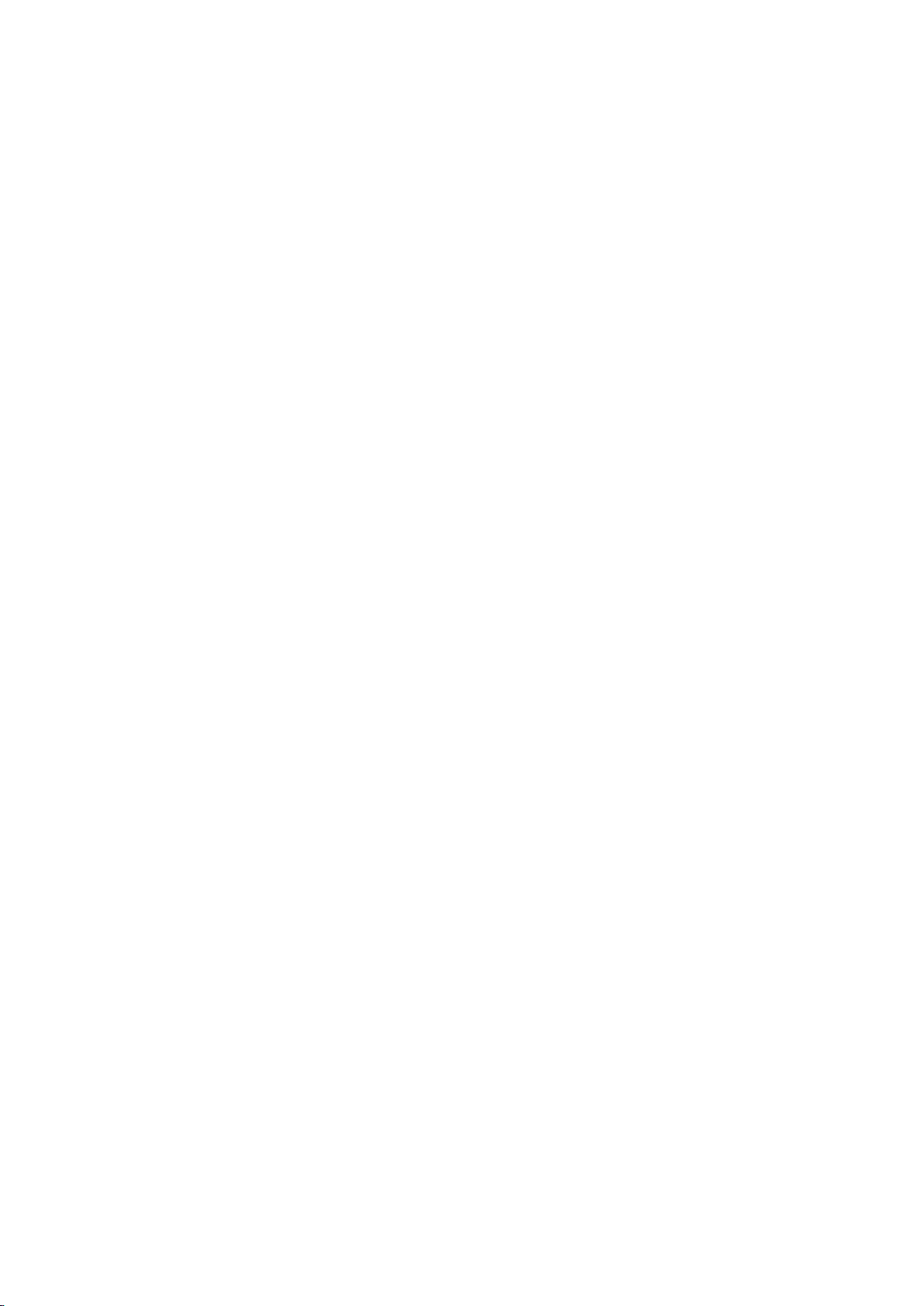
Часы и Таймер
104 Установка времени
104 Авто
104 Смещение по времени
105 Ручной
105 Таймер сна
105 Таймер включения
106 Таймер выключения
Защита и обслуживание экрана
107 Экономный режим
108 Защита от выгорания
108 Сдвиг пикселов
108 Время автозащиты
109 Прокрутка
109 Серый сбоку
109 Время автозащиты
Пароль
110 Изменение пароля
110 Блокировка программ
Дополнительные функции
111 Изменение языка меню
111 Игр. режим
111 Меры предосторожности и ограничения
112 BD Wise
112 Прозрачность меню
112 Звуковые сигналы
112 Блокировка панели
113 Логотип загрузки
113 Без мерцания
113 Видео по запросу DivX®
Функции телевизора SMART TV
Smart Hub
114 Условия соглашения, которые необходимо принять для
использования службы Smart Hub
115 Уч. зап. Samsung
115 Создание учетной записи Samsung
115 Условия и политика конфиденциальн.
116 Вход в систему
116 Связывание учетной записи Samsung с другими учетными
записями
116 Управление учетными записями
117 Сброс настроек Smart Hub
117 Поиск
117 Поиск ключевых слов
117 Настройка области поиска.
117 Режим "Спорт"
118 Сост. и Оповещение
118 Управл. движениями – настройка
118 Настройка учетной записи Samsung
118 Настройка сети
118 Уведомления
Социальные сети
119 Настройки соц. сетей
119 Проверка приложений
119 Подключение службы к учетной записи Samsung
120 Просмотр видео
120 Профиль друга
120 Видеозвонок другу
120 Фильтры
Приложения
121 Меры предосторожности
122 Установка стандартных приложений
122 Запуск приложения
122 Samsung Apps
122 Поиск приложений
122 Установка приложений
123 Управления приложениями
123 Изм. мои прилож.
123 Изменение порядка
123 Удаление приложений
123 Добавление приложений
124 Удаление приложений
124 Управление папками приложений
124 Блокировка/разблокировка приложения
124 Обновление приложения
125 Fitness
125 Создание профиля
125 Kids
126 Web Browser
126 Социальные сети
126 Связывание учетных записей служб
126 3D Explorer
127 Парам. прилож.
127 Авт. бег. стр.
127 Push Notifications Настройки
127 Прилож, зав. от канала
127 Свойства
В эфире
129 Настр. "На ТВ"
129 Уст."На ТВ"
129 Уведомл. рекомендации
129 Метод рекомендации
129 Блок. сод. для взр.
130 Автозапуск
130 Просмотр эфирных рекомендуемых программ
130 Информация о запланированной рекомендуемой
программе
130 Включение телегида

130 Рекомендации по программам по времени
144 Настройка Anynet+ (HDMI-CEC)
130 Просмотр записанных программ
Фильмы и телепередачи
131 Подменю, отображаемые в нижней части главного экрана
132 Пользовательский список рекомендованного
132 Просмотр содержимого
132 Блокировка по рейтингу VOD
132 Прочее
Фото, видео и музыка
133 Ограничения
134 Поддерживаемые форматы файлов
134 Подсоединение устройства USB
134 Извлечение устройства USB
134 Воспроизведение содержимого устройств хранения
134 Очистка списка недавно просмотренных файлов
135 Использование внешних устройств хранения,
подключенных к сети
136 Разрешение на подключение устройств DLNA
136 AllShare
136 Экспорт содержимого
Воспроизведение видео
137 Изменение режима просмотра
137 Создание списка воспроизведения
137 Открытие другого файла
138 Поиск по видеофайлу
138 Отображение субтитров
139 Дополнительные настройки воспроизведения видео
144 Использование Anynet+ (HDMI-CEC)
144 Переключение между устройствами с поддержкой Anynet+
145 Меню устройства Anynet+ (HDMI-CEC)
145 ARC
Отображение экранов мобильных устройств на
телевизоре
146 Зеркальное отображение экрана
146 Подключение мобильного устройства
Дополнительная информация
Поддержка
147 Удаленное управление
147 Что такое удаленная поддержка?
148 Как это работает?
149 e-Manual
149 Самодиагностика
149 Тест изображения
150 Звуковой тест
150 Проверка среды управления движениями
150 Информ. о сигнале
150 Сброс
151 Обновление программного обеспечения
151 Обновить сейчас
151 Обновление ПО вручную
152 Автообновление
152 Управление спутниковыми каналами (когда для параметра
«Антенна» установлено значение Спутник)
152 Режим использования
152 Информация о поддержке
Воспроизведение музыки
140 Изменение режима просмотра
140 Создание списка воспроизведения
140 Поиск по музыкальному файлу
140 Открытие другого файла
140 Дополнительные настройки воспроизведения аудио
Воспроизведение фотографий
141 Изменение режима просмотра
141 Слайд-шоу
141 Настройки слайд-шоу.
141 Создание списка воспроизведения
141 Открытие другого файла
141 Фоновая музыка
142 Мини-проигрыв.
142 Дополнительные настройки воспроизведения фото
Anynet+ (HDMI-CEC)
143 Меры предосторожности
Служба передачи данных
153 Автозап. сл. данн.
153 Использование службы передачи данных
154 Основные кнопки службы передачи данных и их функции
HbbTV
Подключение к разъему для карты ТВ
156 Для подключения карты CI выполните следующие действия.
156 Использование карты CI CARD или CI+ CARD
157 Для подключения адаптера карты CI CARD выполните
следующие действия.
158 Использование карты CI CARD или CI+ CARD
Функция "Телетекст"
Замок Kensington для защиты от краж
Разрешение экрана
161 IBM
161 MAC
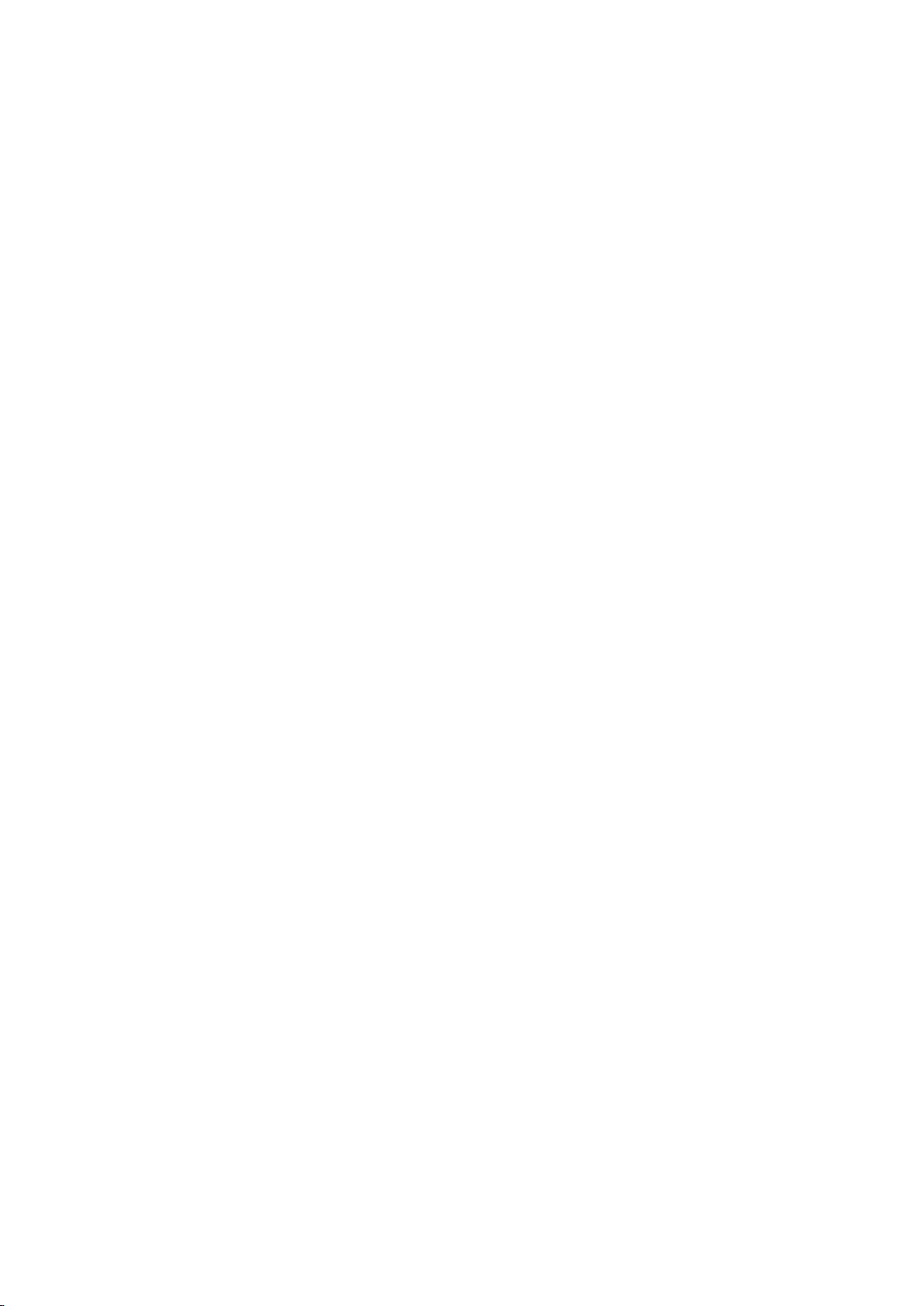
162 VESA DMT
163 Размер изображения и входной сигнал
163 Поддерживаемые разрешения 3D
163 HDMI
Формат файлов субтитров и файлов мультимедиа, кодек
165 Субтитры
165 Внешние
165 Внутренние
166 Поддерживаемые разрешения изображений
166 Поддерживаемые форматы музыкальных файлов
167 Видеокодек
168 Видеокодеки
168 Другие ограничения
168 Видеодекодеры
168 Аудиодекодеры
169 Меры предосторожности при просмотре 3D-видео
169 ВНИМАНИЕ!
170 МЕРЫ ПРЕДОСТОРОЖНОСТИ
171 ГАРАНТИЯ
Лицензия
Устранение неполадок
Экран
Звук
Телевидение 3D
Подключение
178 Подключение к эфирному (кабельному / спутниковому)
источнику сигнала
179 Подсоединение компьютера
Подключение к сети
Прочее
Служба передачи данных
Запись по расписанию / Timeshift
Anynet+ (HDMI-CEC)
Фото, видео и музыка
Приложения
Удаление личных данных и сброс настроек телевизора
Web Browser
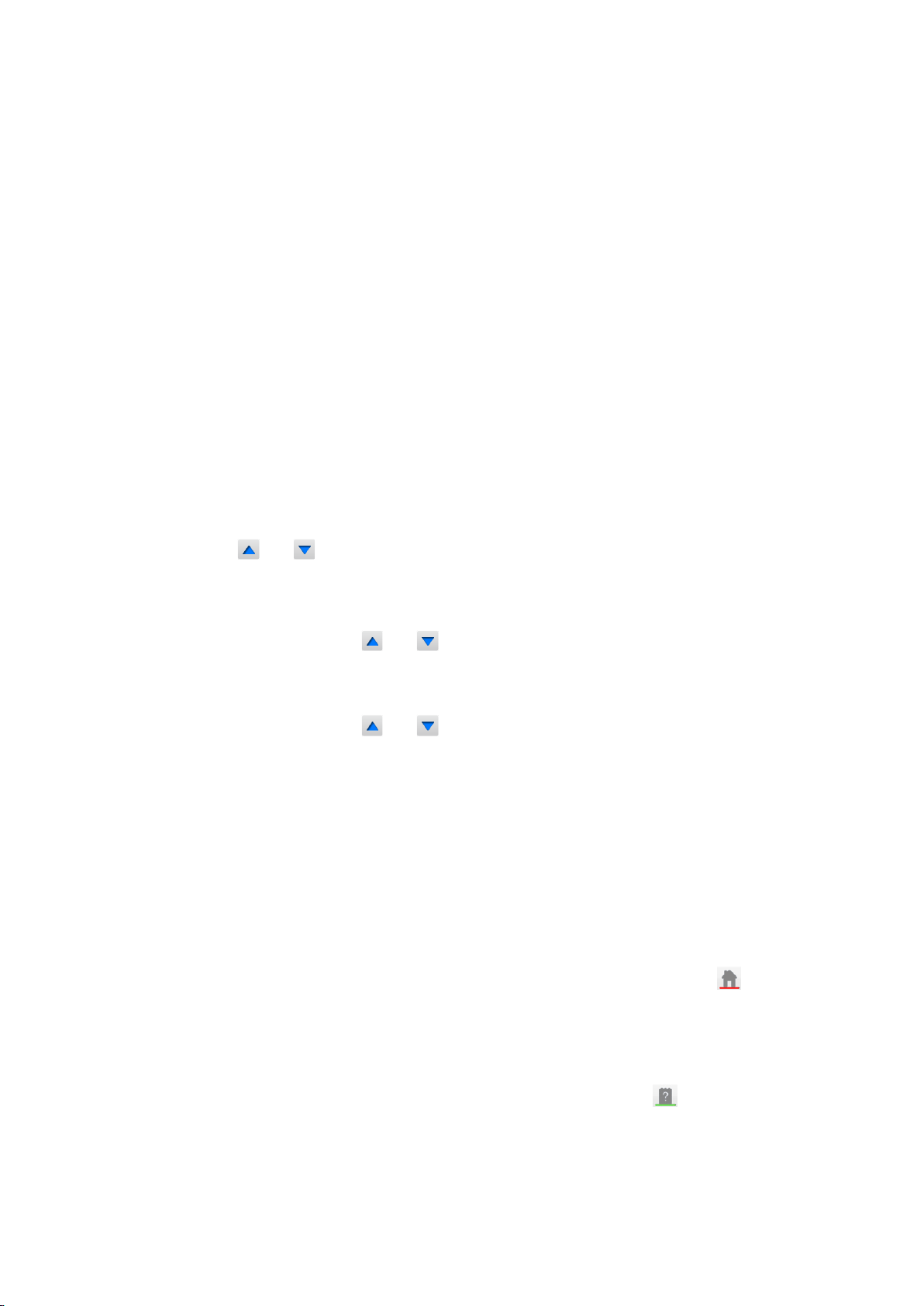
Просмотр e-Manual
Установленное в телевизоре электронное руководство содержит информацию о его основных функциях.
Данный телевизор имеет встроенное руководство пользователя. Чтобы воспользоваться им, сделайте
следующее:
●
Откройте меню Поддержка и выберите e-Manual (устранение неполадок).
●
Нажмите кнопку E-MANUAL на стандартном пульте ДУ.
●
Нажмите кнопку MORE на пульте Smart Touch Control для отображения кнопок управления на экране.
Проведите пальцем по сенсорной панели, пока не отобразится e-Manual, и выберите его.
"
Слова, выделенные в руководстве синим цветом, относятся к параметрам экранного меню, а слова, выделенные
голубым,– к кнопкам дистанционного управления.
"
Пригодная для распечатывания версия данного руководства также доступна на веб-странице www.samsung.com/
support.
Прокрутка страницы
Прокрутка страницы выполняется одним из следующих способов:
●
Нажатием кнопки или на полосе прокрутки, расположенной вдоль правого края экрана.
●
Проведите пальцем скользящими или отрывистыми движениями вдоль левого или правого края
сенсорной панели. Данная функция недоступна для светодиодных телевизоров серий 4500 - 6300.
●
Переместите выделение на кнопку или на правой стороне экрана, проведите по сенсорной
панели скользящими или отрывистыми движениями вверх или вниз.
Для светодиодных телевизоров серии 4500 – 6300
●
Переместите выделение на кнопку или на правой стороне экрана, нажмите кнопку со стрелками
вверх или вниз на пульте ДУ.
Назначение значков в верхней части экрана
Значки Назад, Вперед и Открытая страница в верхней левой части экрана используются для перехода
между страницами. Значки активны только при наличии нескольких страниц.
Возврат на домашнюю страницу
Для возврата на домашнюю страницу нажмите кнопку a на пульте или выберите значок в верхней
правой части экрана.
Поиск по указателю
Чтобы отобразить указатель, нажмите кнопку b на пульте или выберите значок в верхней правой части
экрана. Выберите нужный термин, при этом откроется соответствующая страница.

Поиск на страницах
Нажмите кнопку { или выберите в верхней части экрана, чтобы перейти к экрану поиска. Введите
искомую фразу и выберите Готово. Выбрав из списка результатов поиска нужный пункт, вы перейдете на
соответствующую страницу.
Closing the e-Manual
Чтобы закрыть e-Manual, нажмите и удерживайте кнопку RETURN или нажмите в верхнем правом углу
экрана или кнопку EXIT.
Переход к пункту меню
Чтобы перейти непосредственно к описываемому в разделе руководства пункту меню, нажмите кнопку
Попроб.
e-Manual. Если нужно получить справку e-Manual по отдельной функции экранного меню, нажмите кнопку
E-MANUAL на виртуальной панели управления или на обычном пульте ДУ для загрузки соответствующей
страницы e-Manual.
For LED 4500 - 6300 Series
On the screen menu, press the E-MANUAL button that appears on the screen.
. Также можно перейти от пункта меню непосредственно к соответствующему разделу пособия
"
Данная функция может не поддерживаться в зависимости от меню.
Обновление электронного руководства e-Manual
Откройте Smart Hub и выберите Приложения, а затем выберите Доп. прилож.. Электронное руководство
можно обновить так же, как и любую программу.
На экране Доп. прилож. выберите Обнов. прилож.. В списке выберите электронное руководство e-Manual.
Начнется обновление электронного руководства до последней версии. Однако при этом Обнов. прилож.
отображается на экране только при необходимости обновления приложений.
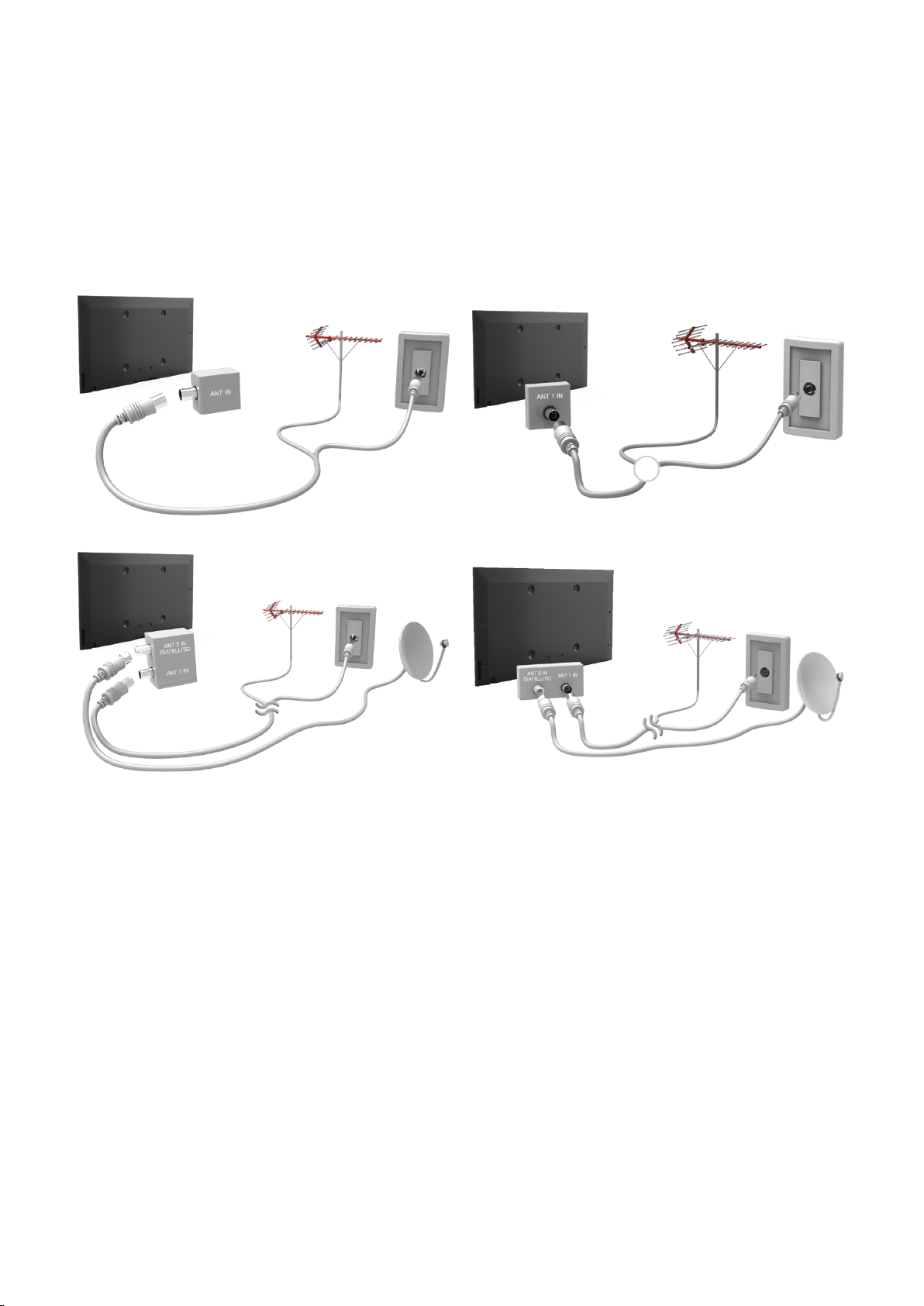
Подсоединение антенны
Ознакомьтесь со схемой и подсоедините антенный кабель ко входному разъему антенны. Убедитесь, что
кабель не изогнут. Количество разъемов, их обозначение и расположение могут отличаться в зависимости
от модели.
Подсоедините антенный кабель, соответствующий среде просмотра (с беспроводной или кабельной
трансляцией). Однако при использовании приемников кабельного или спутникового телевидения
подключение антенны не является необходимым.
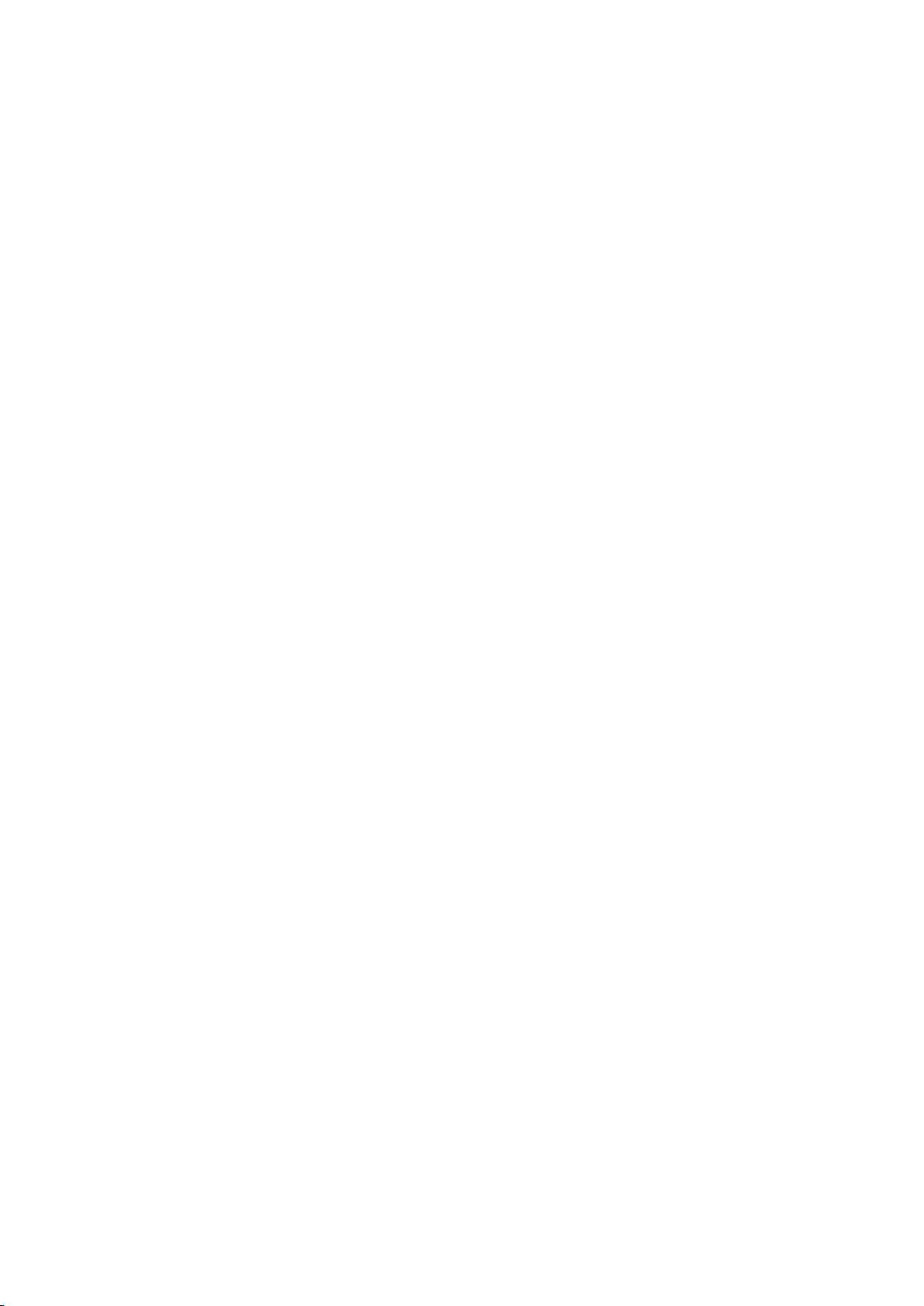
Подключения видеоустройства
Данный телевизор оснащен большим количеством разъемов для входных видеосигналов от
видеоустройств, например от проигрывателей Blu-ray, проигрывателей DVD, видеокамер или игровых
консолей. Ниже приведен список разъемов с учетом передачи качества изображения от наилучшего к
наихудшему.
●
HDMI
●
Компонентный
●
AV
Для наилучшего качества изображения подсоедините видеоустройство к телевизору через разъем
HDMI. Если устройство не оснащено разъемом HDMI, подсоедините его через компонентный разъем для
обеспечения следующего наилучшего в списке качества изображения.
Количество разъемов, их обозначение и расположение могут отличаться в зависимости от модели.
При подсоединении внешнего устройства см. руководство по эксплуатации к устройству. Количество
разъемов внешнего устройства, их обозначения и расположение могут отличаться в зависимости от модели.

Подключение по HDMI
Ознакомьтесь со схемой и подсоедините кабель HDMI к выходному разъему HDMI видеоустройства и
входному разъему HDMI телевизора. Рекомендуются следующие типы кабелей HDMI:
●
Высокоскоростной кабель HDMI
●
Высокоскоростной кабель HDMI с Ethernet
Следует использовать кабель HDMI толщиной не более 14 мм. Использование несертифицированного
кабеля HDMI может стать причиной отсутствия изображения или ошибки соединения.
"
Некоторые кабели HDMI и устройства могут быть несовместимы с телевизором ввиду различных характеристик
HDMI.
"
Данный телевизор не поддерживает функцию HDMI Ethernet Channel. Ethernet представляет собой локальную
компьютерную сеть (LAN) с коаксиальными кабелями, поддерживающую протоколы связи IEEE.

Подключение через компонентный разъем
Ознакомьтесь со схемой и подсоедините кабель AV к компонентным входным разъемам телевизора и
компонентным выходным разъемам устройства. Убедитесь, что цвет кабеля совпадает с цветом разъема.
Подключение через AV
Ознакомьтесь со схемой и подсоедините кабель AV ко внешним входным разъемам телевизора и выходным
разъемам AV устройства.
Если необходимо подключить внешний источник сигнала, подключите видеокабель к Y-образному
соединителю. Некоторые модели оснащены видеоразъемом. В этом случае подсоедините кабель к
видеоразъему.

Подключение по SCART
Подсоедините кабель SCART ко входному разъему SCART на телевизоре и к выходному разъему SCART на
устройстве. Дополнительное аудиосоединение не требуется, так как SCART передает также и аудиосигнал.
"
По SCART передается видеосигнал только стандартной четкости.
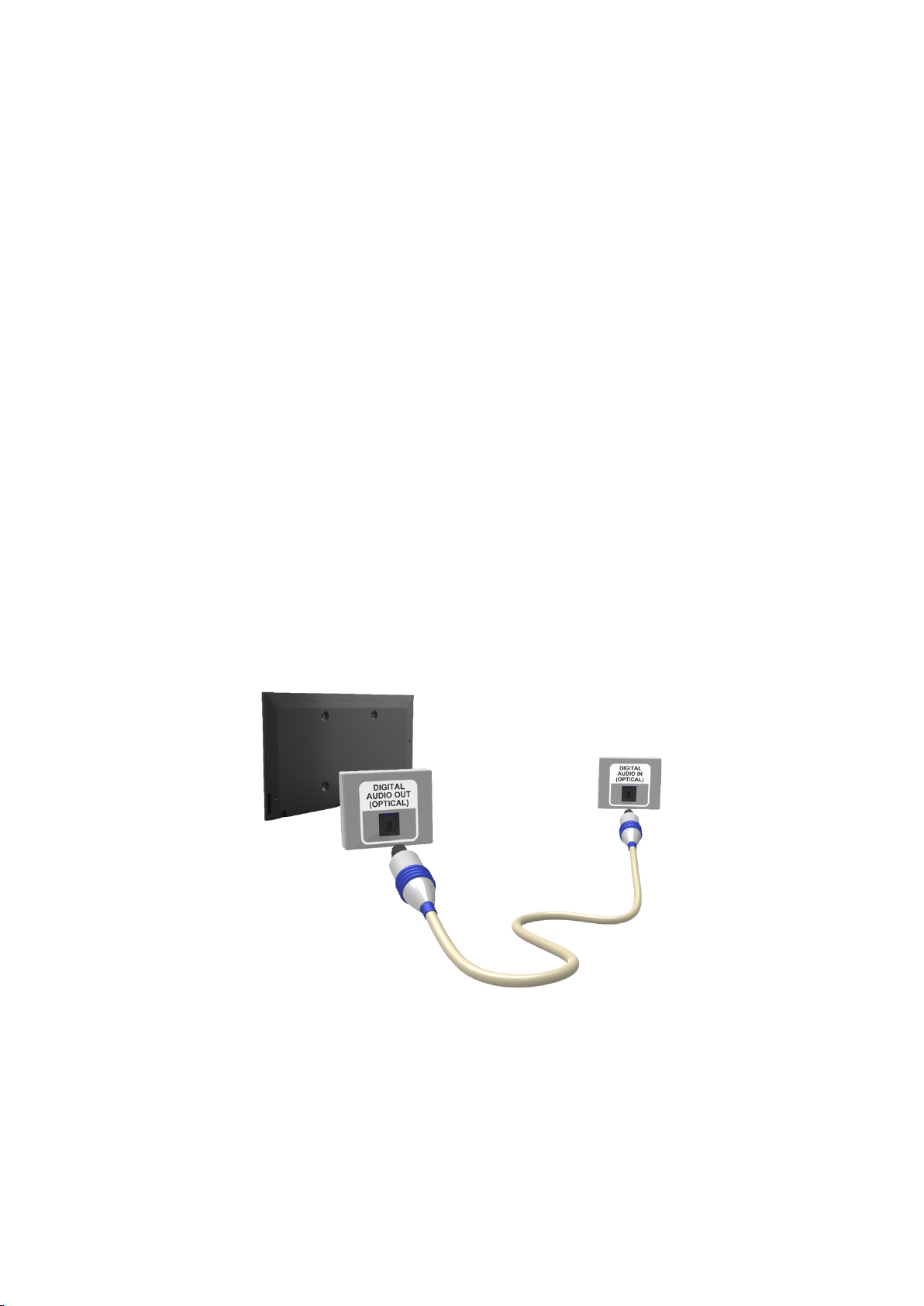
Подключение аудиоустройств
Данный телевизор SMART TV оснащен большим количеством разъемов для входных аудиосигналов от
таких устройств, как, например, проигрыватели Blu-ray и проигрыватели DVD. Для более высокого качества
аудио можно использовать AV-ресивер.
●
Цифровое аудио (Оптический выход)
●
ARC (Audio Return Channel)
Количество разъемов, их обозначение и расположение могут отличаться в зависимости от модели.
При подсоединении внешнего устройства см. руководство по эксплуатации к устройству. Количество
разъемов внешнего устройства, их обозначения и расположение могут отличаться в зависимости от модели.
Подключение цифрового аудио (Оптический выход)
Ознакомьтесь со схемой и подсоедините оптический кабель к выходному разъему цифрового аудио на
телевизоре и ко входному разъему цифрового аудио на устройстве.
При подсоединении устройства с помощью оптического кабеля динамики телевизора не отключаются
автоматически. Для отключения динамиков телевизора войдите в меню Выбрать громкогов. (Экранное
меню > Звук > Настройка громкоговор. > Выбрать громкогов.) и установите Внеш. Ресивер..
Настройте громкость аудиоустройства с помощью пульта ДУ.
Необычный звук из аудиоустройства во время его использования может указывать на проблему в
аудиоустройстве. В этом случае следует обратиться за поддержкой к производителю аудиоустройства.
5.1-канальный звук для цифровых каналов доступен только для телевещания, поддерживающего
5.1-канальный звук.

ARC (Audio Return Channel)
Данный телевизор поддерживает работу функций 3D и ARC (Audio Return Channel) через кабель HDMI. ARC
обеспечивает вывод цифрового звука через кабель HDMI. Тем не менее, функция ARC доступна только
при подсоединении через разъем HDMI (ARC) и только когда телевизор подсоединен к AV-ресиверу с
поддержкой ARC. Подключите кабель HDMI к разъему HDMI (ARC) телевизора и выходному разъему HDMI
устройства.
Подключение наушников
Ознакомьтесь со схемой и подсоедините наушники к выходному разъему для наушников. Используйте
наушники только с 3-контактным штекером типа TRS. Громкость звука наушников и телевизора
настраиваются независимо друг от друга. Пока наушники подсоединены, динамики телевизора отключены
и некоторые параметры Звук неактивны.
"
Данный параметр доступен только на телевизорах со светодиодной подсветкой.

Подсоединение компьютера
Данный телевизор TV оснащен следующими разъемами для подсоединения компьютера:
●
HDMI
●
HDMI-DVI
Для получения наивысшего качества изображения подсоединяйте компьютер через разъем HDMI/DVI. Не
все компьютеры оснащены разъемом HDMI. В этом случае для подсоединения компьютера к телевизору
следует использовать кабель HDMI-DVI. Информация о поддерживаемых телевизором настройках
разрешения указана в разделе "Разрешение экрана".
Подключение по HDMI
Ознакомьтесь со схемой и подсоедините кабель HDMI ко входному разъему HDMI телевизора и выходному
разъему HDMI компьютера.

Подключение HDMI-DVI
Ознакомьтесь со схемой и подсоедините кабель HDMI-DVI к разъему HDMI (DVI) телевизора и разъему DVI
компьютера. Подключение HDMI-DVI доступно только через разъем HDMI (DVI).
Звук по DVI не передается. Для прослушивания звука с компьютера подсоедините внешний динамик к
выходному аудиоразъему компьютера.

Переключение между источниками видеосигнала
Нажмите кнопку SOURCE для переключения между устройствами, подсоединенными к телевизору.
Например, для переключения на игровую приставку, подсоединенную ко второму разъему HDMI, нажмите
кнопку SOURCE. Из списка Источник выберите HDMI 2. Обозначения разъемов могут различаться в
зависимости от продукта.
Нажмите TOOLS в правом верхнем углу экрана Источник для получения доступа к следующим функциям.
●
Сведения
Просмотр подробной информации о подключенных устройствах.
●
Редактир. назв.
Название устройств, подключенных к телевизору, можно изменять для упрощения идентификации
внешних источников.
Для компьютера, подключенного к порту HDMI (DVI) телевизора посредством кабеля HDMI, можно,
например, изменить Редактир. назв. на ПК.
Для компьютера, подключенного к порту HDMI (DVI) телевизора посредством кабеля HDMI-DVI,
можно, например, изменить Редактир. назв. на DVI PC.
Для устройства AV, подключенного к порту HDMI (DVI) телевизора посредством кабеля HDMI-DVI,
можно, например, изменить Редактир. назв. на Устройства DVI.
●
Обновить
Выберите данный параметр, если подсоединенное устройство не появляется в списке. Если устройство
не отображается в списке после того, как вы выбрали Обновить, проверьте состояние подключения
телевизора к устройству.
●
Удаление USB
Удалите устройство USB из списка для безопасного отключения. Эта функция доступна только в
случае, если выбрано устройство USB.
●
Настр. унив. пульта ДУ
Для добавления нового внешнего устройства и управления им с помощью пульта Touch Remote
Control нажмите кнопку SOURCE и выберите Настр. унив. пульта ДУ справа вверху экрана. При помощи
универсального пульта дистанционного управления пользователи могут управлять внешними
устройствами, подключенными к телевизору, например видеоприставкой, проигрывателем дисков Bluray и AV-ресивером.

Программирование
Поиск и создание указателя доступных каналов.
Вы также можете удалять каналы из указателя и вносить каналы в список избранного для более
комфортного просмотра телевизора. Если телевизор подключен к приемнику кабельного или спутникового
телевидения, программирование не требуется.
Автонастройка
Экранное меню > Трансляция > Автонастройка
Попроб.
Трансляция
Автонастройка
Антенна Антенна
Список каналов
Телегид
Диспетчер расписания
Изменение канала
Изм. избранное
"
Представленное изображение может отличаться в зависимости от модели устройства.
Автоматический поиск и составление указателя всех каналов, принимаемых через входной разъем антенны
телевизора.
Чтобы начать, перейдите к Трансляция и выберите Автонастройка.
1.
Выберите Пуск, когда появится сообщение с запросом. Будет запущена функция автонастройки.
2.
Выполнение процесса может занять до 30 минут. При запуске функции автонастройки имеющийся
указатель каналов будет перезаписан.
●
Автонастройка
Автоматический поиск каналов и сохранение их в памяти телевизора.
●
Кабельные параметры поиска (если для параметра установлено значение Кабель)
Попроб.
(зависит от страны)
Задание дополнительных параметров поиска, например частоты или скорости передачи символов,
для поиска в кабельной сети.
Попроб.
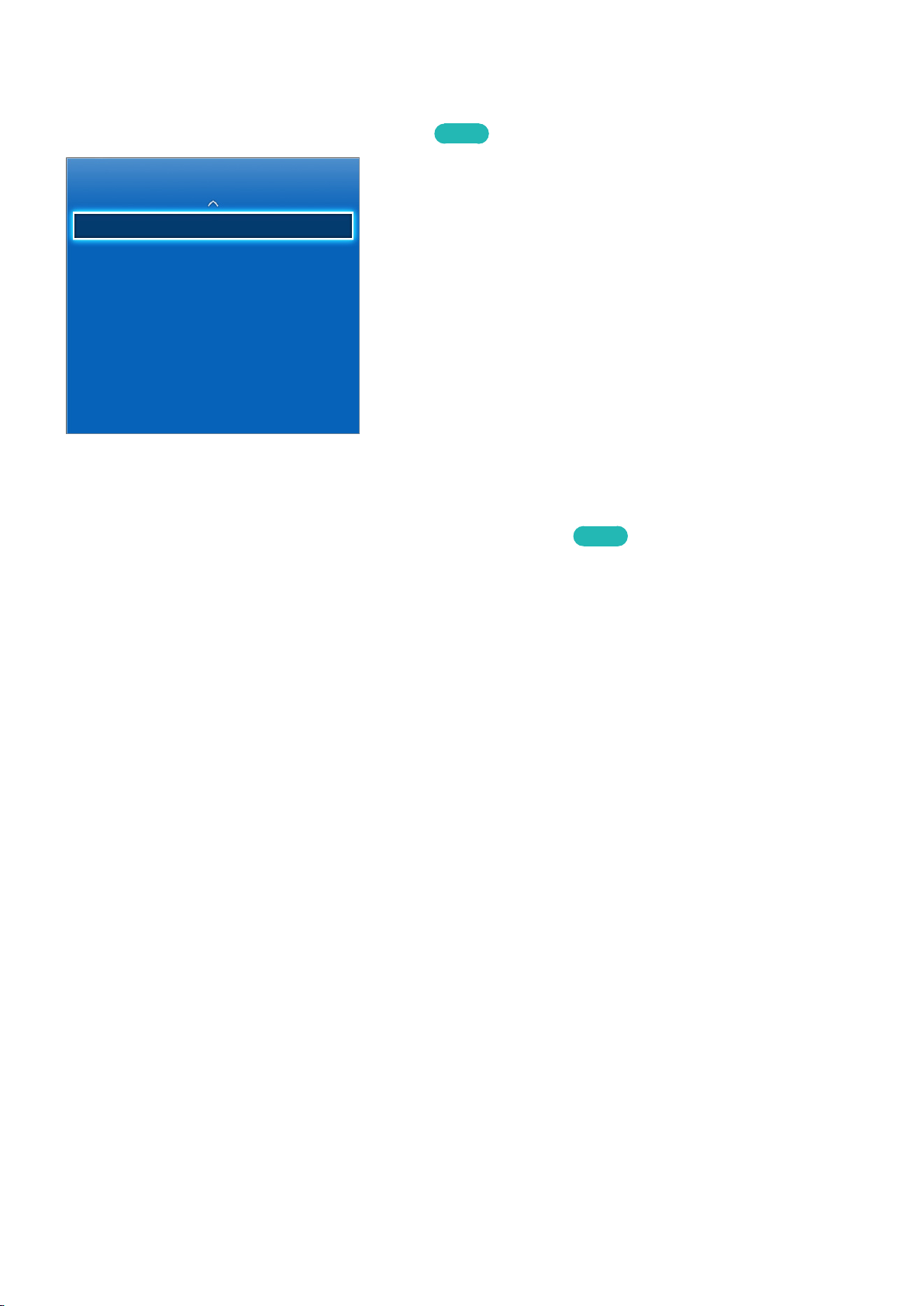
Настройки канала
Экранное меню > Трансляция > Настройки канала
Попроб.
Трансляция
Настройки канала
Субтитры Выкл.
Параметры звука
Блокировка программ Разр. все
Язык телетекста ----
Общий интерфейc
Блокировка канала Вкл.
Страна (область)
Экранное меню > Трансляция > Настройки канала > Страна (область)
Выберите страну, в которой вы проживаете, чтобы телевизор смог правильно выполнить автоматическую
настройку каналов вещания.
Попроб.
"
Появится окно ввода PIN-кода. Введите 4-значный PIN-код.
"
В зависимости от страны или региона.
●
Цифровой канал
Выбор страны для приема цифровых каналов.
●
Аналоговый канал
Выбор страны для приема аналоговых каналов.
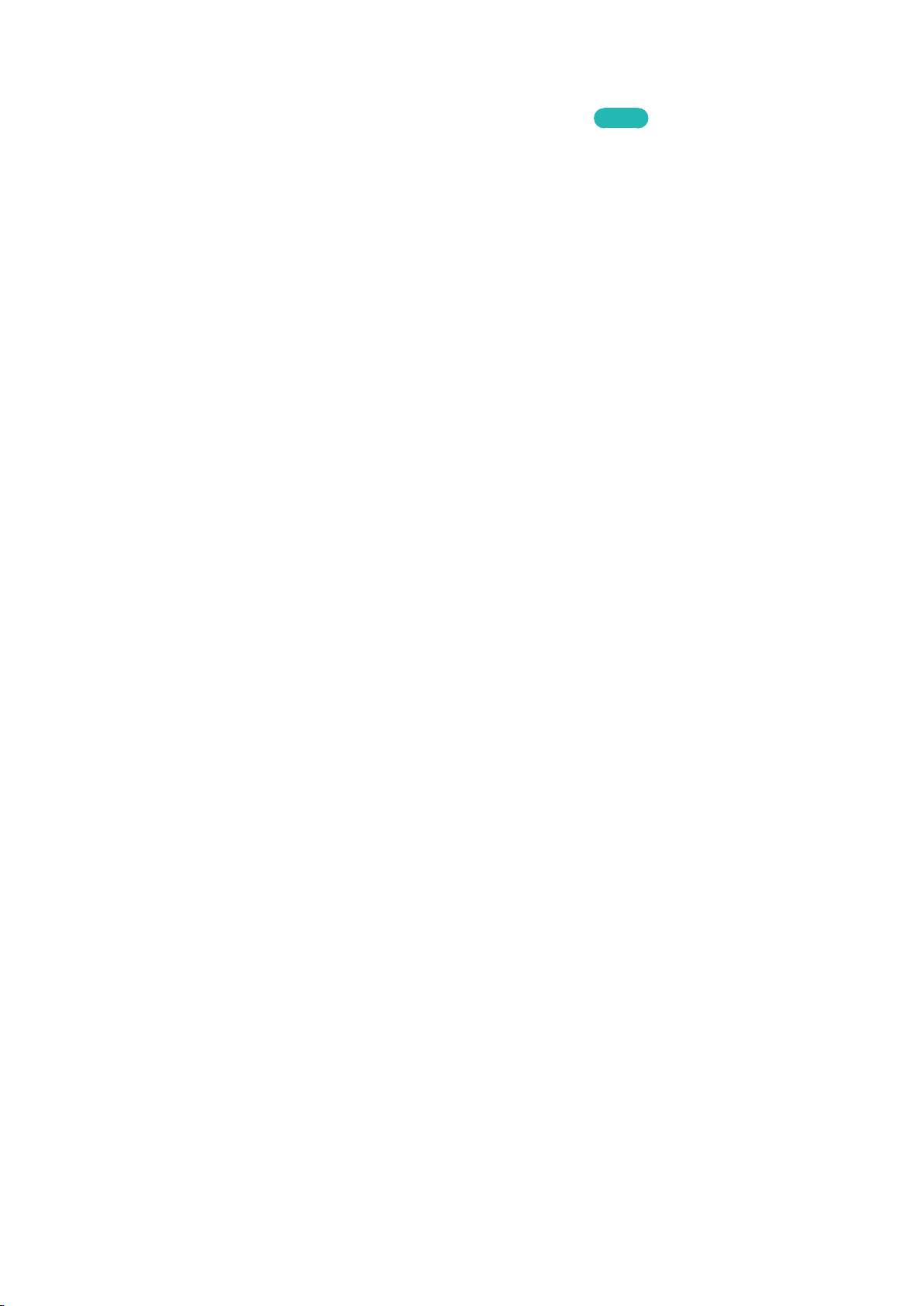
Настройка вручную
Экранное меню > Трансляция > Настройки канала > Настройка вручную
Поиск каналов вручную и сохранение их в память телевизора.
"
Если канал заблокирован с помощью функции "Блокировка канала", отобразится окно ввода PIN-кода.
"
В некоторых странах эта функция может не поддерживаться.
Попроб.
Если в качестве источника сигнала выбрано значение "Антенна" или "Кабель"
●
Настройка цифровых каналов
Поиск цифрового канала.
Выберите Создать.
1.
"
При выборе Антенна → Антенна: Канал, Частота, Полоса пропуск.
"
При выборе Антенна → Кабель: Частота, Модуляция, Скорость передачи
Выберите Поиск. После завершения поиска канал будет обновлен в списке каналов.
2.
●
Настройка аналоговых каналов
Поиск аналогового канала.
Выберите Создать.
1.
Установите Программа, Система цвета, Система звука, Канал и Поиск.
2.
Выберите Сохранить. После завершения поиска канал будет обновлен в списке каналов.
3.
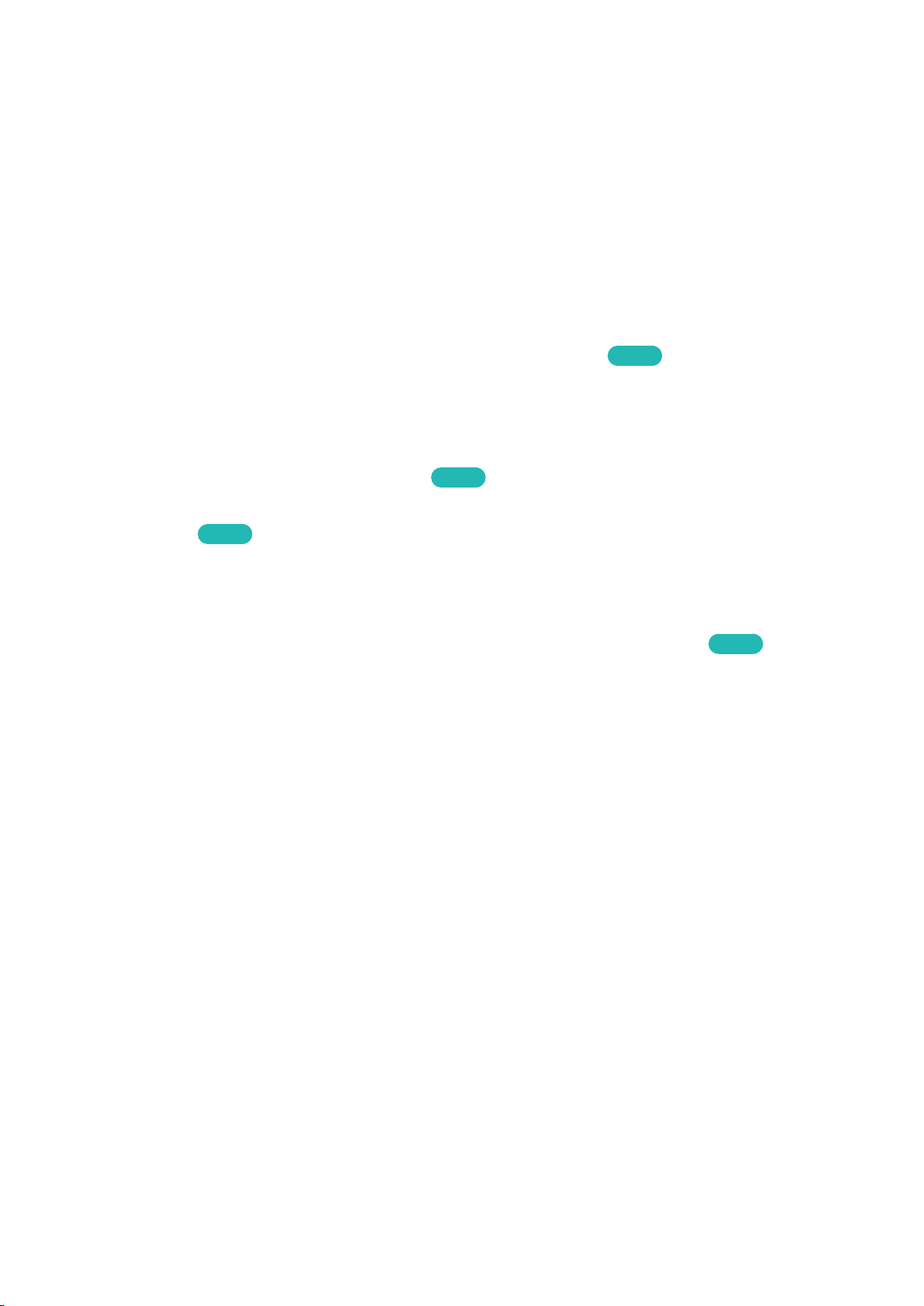
Режим каналов
●
P (режим программы)
После настройки всем станциям телевещания в регионе присваиваются номера от P0 до P99. В этом
режиме можно выбрать канал, введя присвоенный ему номер.
●
C(режим канала с антенны) / S (режим кабельного канала)
В этих двух режимах можно выбрать канал с антенны или кабельный канал, указав присвоенный ему
номер.
Передача списка кан.
Экранное меню > Трансляция > Настройки канала > Передача списка кан.
Попроб.
Импорт или экспорт списка каналов.
"
Для использования этой функции необходимо подключить устройство хранения USB.
"
Появится окно ввода PIN-кода. Введите PIN-код с помощью пульта дистанционного управления.
●
Импорт с USB: импорт списка каналов с USB.
●
Экспорт на USB: экспорт списка каналов на USB. Эта функция доступна, если выполнено подключение
к порту USB.
Попроб.
Попроб.
Удаление профиля оператора CAM
Экранное меню > Трансляция > Настройки канала > Удаление профиля оператора CAM
Выберите оператора CAM для удаления.
Попроб.

Спутник. система
Экранное меню > Трансляция > Настройки канала > Спутник. система
Попроб.
Значения настроек спутниковой антенны необходимо установить для каждого выбранного спутника перед
началом поиска каналов.
Параметр Спутник. система доступен, если для параметра Антенна выбрано значение Спутник.
"
Появится окно ввода PIN-кода. Введите 4-значный PIN-код.
●
Выбор спутника: выбор спутников для данного телевизора.
●
Питание LNB: включение или отключение питания LNB.
●
Настройки LNB: настройка оборудования, устанавливаемого вне помещения.
Попроб.
Попроб.
Попроб.
Спутник: выбор спутника для приема цифрового вещания.
Транспондер: выбор ретранслятора из списка или добавление нового ретранслятора.
Режим DiSEqC: выбор режима DiSEqC для выбранной LNB.
Нижний ген. LNB: настройка генератора LNB на нижнюю частоту.
Верхн. ген. LNB: настройка генератора LNB на верхнюю частоту.
Тон - 22 КГц: выбор звука 22 кГц в зависимости от типа LNB. Для универсальной LNB должно быть
выбрано значение Авто.
●
Настр. SatCR/Unicable: настройка установки с одним кабелем.
"
SatCR – сокращение от "satellite channel router", т. е. маршрутизатор спутниковых каналов.
"
Данная функция может не поддерживаться в зависимости от страны.
Попроб.
SatCR/Unicable: включение или отключение поддержки установки с одним кабелем.
Номер слота: выбор номера пользовательского разъема SatCR для данного приемника.
Частота слота: ввод соответствующей частоты для получения сигнала с SatCR.
Опред. частоты слота: автоматическое определение частоты сигнала для выбранного номера гнезда.
Проверка ч-ты слота: проверка соответствия введенной частоты для выбранного гнезда.

●
Настройки позиционирования: настройка устройства поворота антенны.
Попроб.
Позиционирование: включение или отключение управления устройством поворота антенны.
Тип с-мы позиц.: установка типа позиционирующего устройства: DiSEqC 1.2 или USALS (Universal
Satellite Automatic Location System – универсальная система автоматического определения положения
спутника).
–
Долгота: установка долготы местоположения.
–
Широта: установка широты местоположения.
–
Настройка долготы спутника: установка долготы спутников, определенных пользователем.
Режим пользователя: установка положения спутниковой антенны в соответствии с каждым спутником.
Если сохранить текущее положение спутниковой антенны для определенного спутника, то, когда
потребуется принять сигнал с этого спутника, антенну можно переместить в предварительно
сохраненное положение.
–
Спутник: выбор спутника, для которого требуется установить положение.
–
Транспондер: выбор из списка транспондера для приема сигнала.
–
Режим перемещения: выбор режима перемещения: дискретное или непрерывное перемещение.
–
Размер шага: настройка размера шага для вращения антенны в градусах. Параметр "Размер шага"
доступен только в том случае, если для параметра "Режим перемещения" установлено значение
"Шаг".
–
Переход в сохраненную позицию: поворот антенны в сохраненное положение спутника.
–
Положение антенны: настройка и сохранение положения антенны для выбранного спутника.
–
Сохранить текущее положение: сохранение текущего положения для выбранного ограничения
позиционирования.
Режим установки: установка ограничений по диапазону движения спутниковой антенны или сброс
положения. Обычно эта функция используется в руководстве по установке.
–
Предельное положение: выбор направления ограничения устройства позиционирования.
–
Положение антенны: настройка и сохранение положения антенны для выбранного спутника.
–
Сохранить текущее положение: сохранение текущего положения для выбранного ограничения
позиционирования.
–
Сброс положения: перемещение антенны в исходное положение.
–
Сброс ограничения позицион.: антенну можно поворачивать на 360 градусов.
●
Сбросить все настройки: для настроек спутника будут установлены исходные значения.
Попроб.

Поиск спутниковых каналов
Экранное меню > Трансляция > Настройки канала > Настройка вручную
Нажмите Сканир. после настройки следующих элементов.
●
Транспондер
Выбор ретранслятора.
●
Режим сканиров.
Выбор всех или только бесплатных каналов для сохранения.
●
Поиск сети
Включить / Отключить поиск сети.
●
Качество сигнала
Отображение текущего состояния сигнала вещания.
●
Имя сети
Отображение названия обнаруженной сети.
"
Информация о спутнике и его транспондере может изменяться в зависимости от состояния трансляции.
"
После завершения настройки перейдите к пункту Поиск. Будет запущено сканирование каналов.
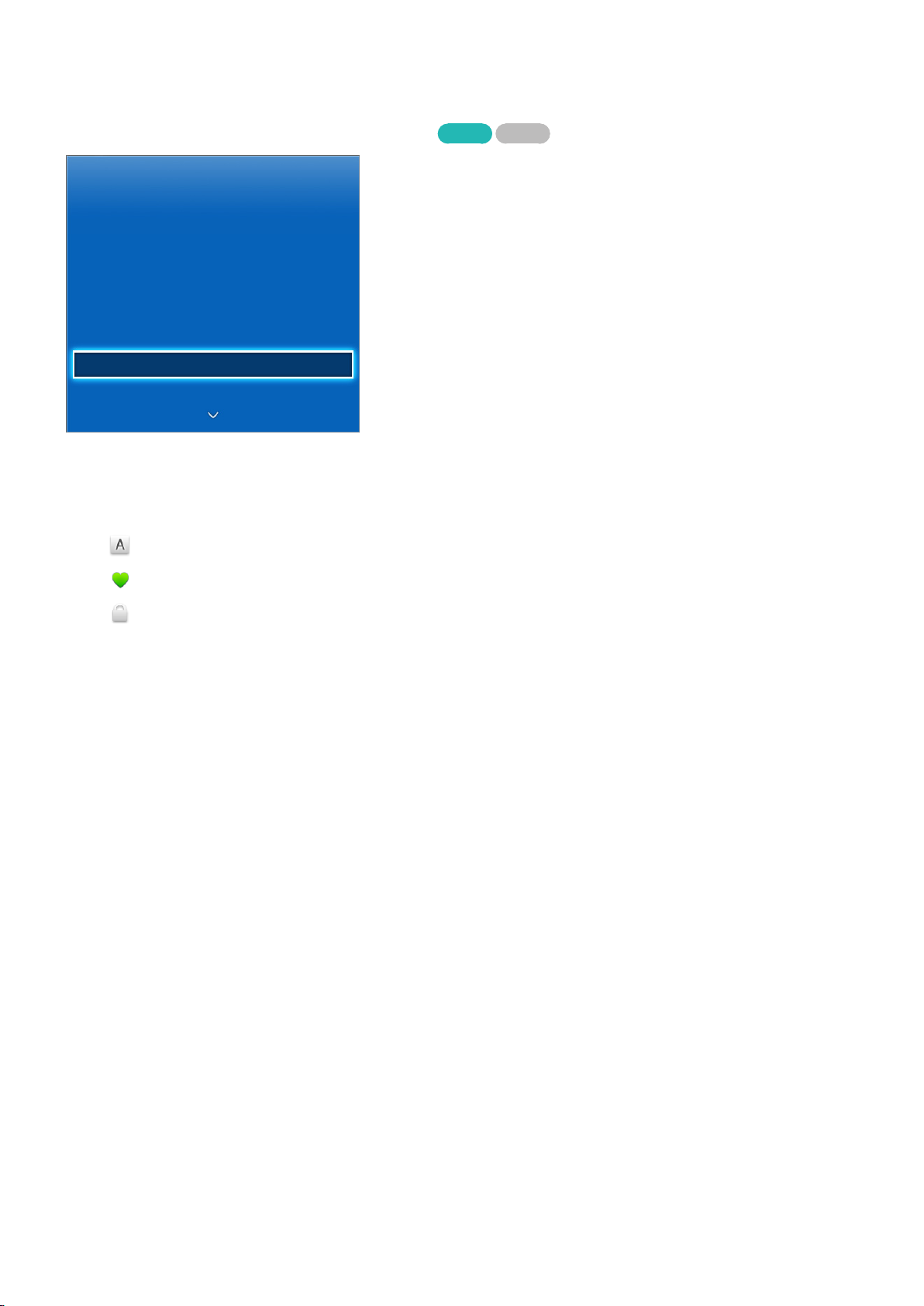
Управление каналами
Экранное меню > Трансляция > Изменение канала
Попроб. Попроб.
Трансляция
Автонастройка
Антенна Антенна
Список каналов
Телегид
Диспетчер расписания
Изменение канала
Изм. избранное
"
Представленное изображение может отличаться в зависимости от модели устройства.
Удаление каналов из указателя и переименование аналоговых
каналов
канала обозначают следующее:
●
●
: аналоговый канал
: избранный канал
. Значки на экране Изменение
●
: заблокированный канал
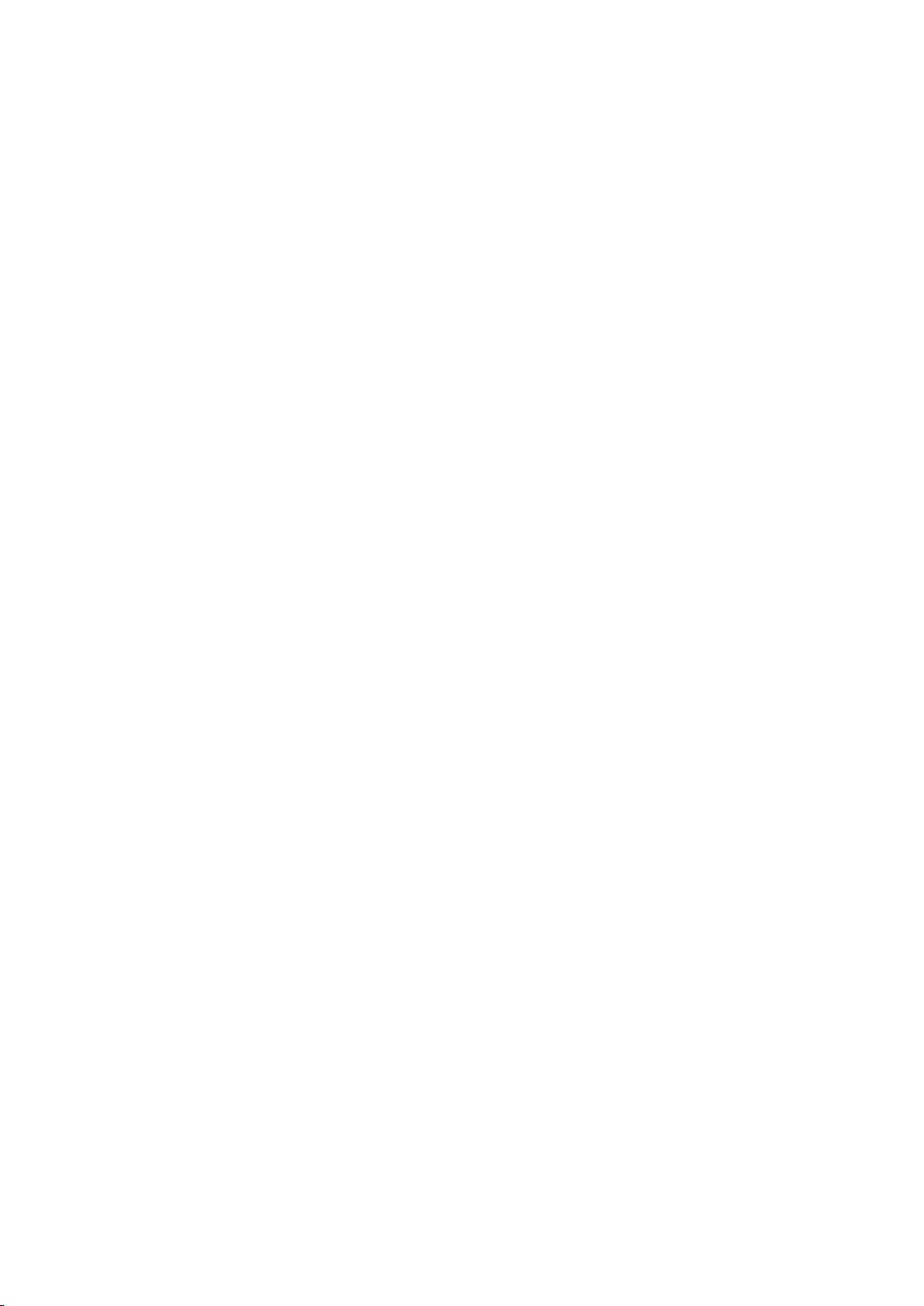
В экране Изменение канала нажмите на панели виртуального пульта ДУ или обычном пульте ДУ кнопку
TOOLS для доступа к следующим параметрам:
●
Сортировка
(Только для цифровых каналов)
Сортировка списка по имени или номеру канала.
●
Антенна
Выберите Антенна, Кабель или Спутник.
●
Категория
Указатель каналов телевизора разделен на различные категории, такие как Все, TV, Радио, Данные/
др., Аналоговые, Последние и Популярные. Выберите категорию.
●
Изм. избранное
Упорядочивание списков избранного для упрощения поиска избранных каналов и переключения
между ними.
●
Информация о канале
Просмотр информации о канале.
●
Сведения
Просмотр информации о трансляции.

Удаление каналов
Экранное меню > Трансляция > Изменение канала
Удаление зарегистрированных каналов из указателя. При удалении каналов, отображающихся в списке
Последние или Популярные, каналы удаляются только из списка, но не из указателя.
На экране выберите каналы, которые необходимо удалить. Отмените выделение каналов, выбрав их
1.
снова.
Нажмите кнопку {. Выбранные каналы будут удалены.
2.
Изменение номера
Изменение номера канала осуществляется с помощью списка редактирования каналов.
Нажмите кнопку а для перехода к списку редактирования каналов и выберите канал, номер которого
1.
необходимо изменить.
Выберите номер, который необходимо изменить. Для завершения нажмите Готово E или коснитесь
2.
сенсорной панели.
Блокировка канала
Экранное меню > Трансляция > Блокировка канала
Вы можете заблокировать каналы, которые нежелательны для просмотра детьми.
Функция Блок. доступна, если для параметра Блокировка канала выбрано значение Вкл..
Перейдите в меню Изменение канала, выберите каналы, которые необходимо заблокировать, нажмите
кнопку
b
и введите пароль. Выбранные каналы будут заблокированы.
Попроб.
Разблокировка каналов
Разблокировка заблокированных каналов. Перейдите в меню Изменение канала, выберите
заблокированные каналы, нажмите кнопку b и введите пароль. Выбранные каналы будут разблокированы.
Переименование аналоговых каналов
Выберите на экране аналоговый канал, а затем нажмите на панели виртуального пульта ДУ или на обычном
пульте кнопку TOOLS. Появится экран со списком. Выберите Переим. канал из списка.
Теперь можно переименовать выбранный канал. Введите новое название длиной макс. 5 символов.
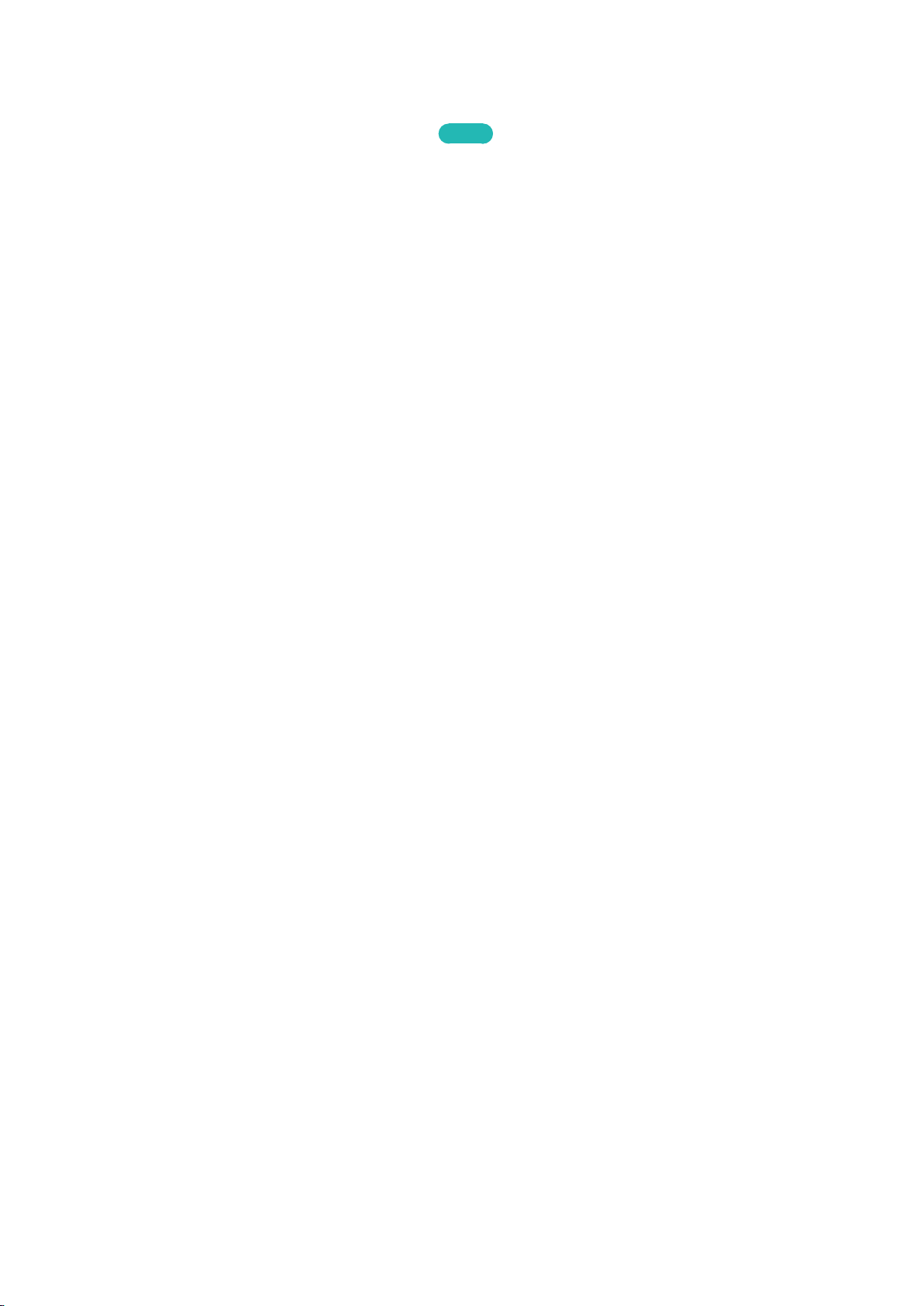
Общий интерфейc
Экранное меню > Трансляция > Общий интерфейc
●
Меню CI
Выбор параметров в меню модуля CAM. Выберите меню CI в меню PC Card.
●
Преобразование CAM-видео
Можно выполнить настройку для автоматического перекодирования видеокодека с модуля CAM.
Выберите Выкл., если не хотите использовать его.
"
Необходимо использовать CAM с поддержкой перекодирования видеокодека.
●
Инфо о приложении
Просмотр сведений о модуле CAM, вставленном в гнездо CI, и о карте CI CARD или CI+ CARD,
вставленной в модуль CAM. Модуль CAM можно установить независимо от того, включен телевизор
или нет.
Модуль CI CAM можно приобрести у ближайшего дилера или по телефону.
1.
Вставьте карту CI CARD или CI+ CARD в модуль CAM в направлении, указанном стрелкой.
2.
Вставьте модуль CAM с картой CI CARD или CI+ CARD в гнездо COMMON INTERFACE в направлении,
3.
указанном стрелкой, так, чтобы модуль был параллелен гнезду.
Попроб.
Убедитесь, что на зашифрованном канале есть изображение.
4.
●
Диспетчер PIN-кодов CICAM
Управление PIN-кодом CICAM (общий интерфейс модуля условного доступа). Можно сохранить PINкод или изменить сохраненный PIN-код и установить другие элементы PIN.
